在数据驱动的时代,Excel早已成为企业必不可少的工具,不仅用于基本的数据记录,还在复杂的数据分析中扮演重要角色。然而,面对庞大数据集时,许多人发现自己陷入了“数据迷宫”,无法有效地创建详细的数据表格和高效的汇总报告。如何在Excel中突破这一瓶颈?掌握一些关键技巧不仅能提高工作效率,还能使数据分析更具洞察力。

📊 创建详细数据表格的基础
制作一份详细的数据表格是数据分析的起点。一个精心设计的表格不仅能帮助你更好地组织和理解数据,也能为后续的分析打下坚实基础。
1. 数据清理与准备
数据清理是每个数据分析过程中的关键步骤。无论你的数据源多么庞大,确保数据整洁、有序是成功的第一步。Excel提供了多种工具来帮助你清理数据,例如删除重复项、查找空值以及标准化数据格式。
- 删除重复项:Excel的“删除重复项”功能可以迅速识别并移除重复数据。
- 查找空值:使用条件格式或筛选功能轻松定位空白单元格。
- 数据标准化:统一格式,比如日期格式或货币单位,可以使用Excel的文本函数进行转换。
| 功能 | 用途 | 操作步骤 |
|---|---|---|
| 删除重复项 | 移除重复数据 | 数据选项卡 > 删除重复项 |
| 查找空值 | 定位数据缺失 | 条件格式 > 空值高亮 |
| 数据标准化 | 统一数据格式 | 使用函数转换格式 |
2. 数据组织与结构化
成功的数据分析依赖于良好的数据组织。设计一个结构化的表格不仅使数据更易于理解,还为后续的分析和报告提供基础。
- 使用标题行:让每一列都有明确的标题,方便识别和引用。
- 分组与分类:通过Excel的“分级显示”功能可以对数据进行分组。
- 创建动态表格:使用Excel的“表格”功能,使数据动态化,便于筛选和排序。
3. 数据验证与错误检查
数据验证是确保你正在处理的是准确数据的关键步骤。Excel提供了数据验证工具来帮助你设置输入规则,减少错误。
- 设置数据验证规则:限制输入类型,比如只允许输入日期或特定数值范围。
- 使用公式检查错误:使用IFERROR函数自动检测并处理公式中的错误。
📈 高效汇总报告的技巧
在拥有整理好的数据表格后,下一步就是生成高效的汇总报告。Excel的强大功能可以帮助你快速提取关键信息并呈现给决策者。
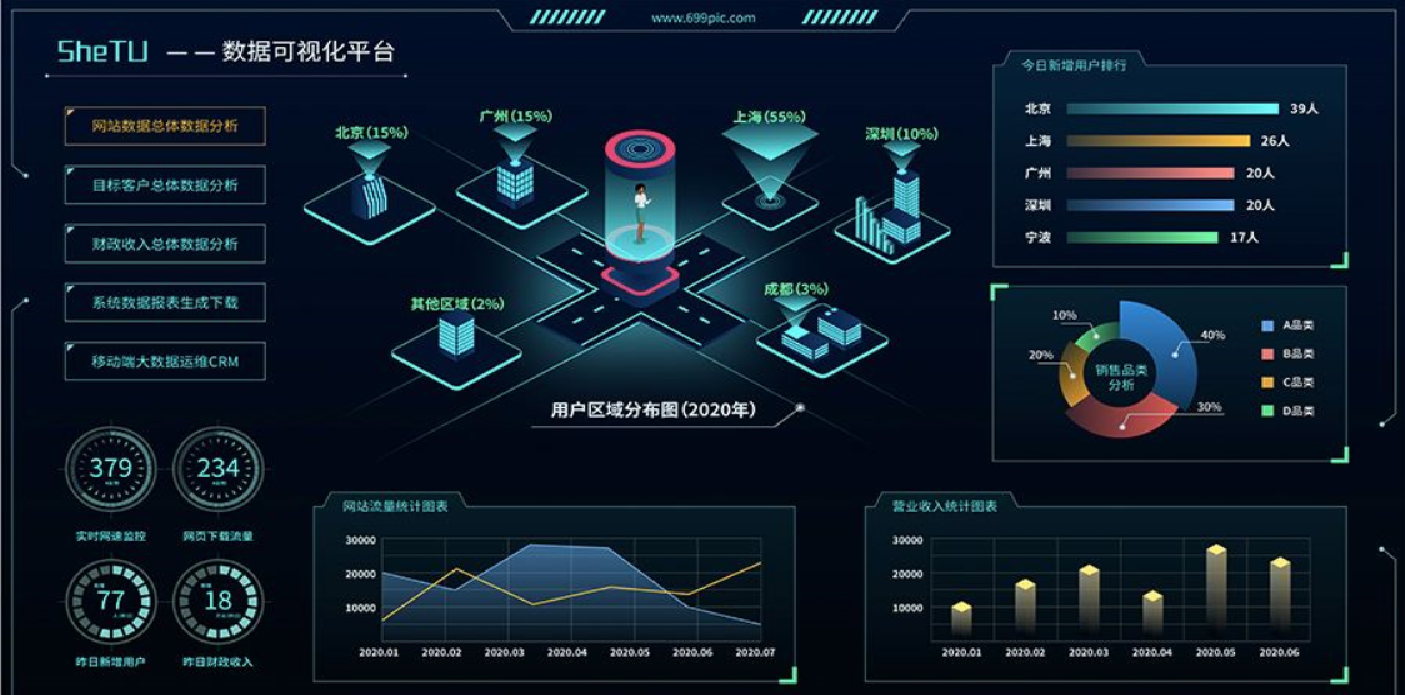
1. 使用数据透视表
数据透视表是Excel中最强大的工具之一,可以帮助你快速汇总数据并进行多维度分析。
- 创建数据透视表:选择数据范围,插入透视表,并根据需求调整行列字段。
- 使用切片器:提高透视表的交互性,快速过滤数据。
| 功能 | 用途 | 操作步骤 |
|---|---|---|
| 创建数据透视表 | 汇总分析数据 | 插入选项卡 > 数据透视表 |
| 使用切片器 | 提高交互性 | 数据透视表工具 > 插入切片器 |
2. 图表可视化
图表是数据汇总报告中的重要部分。Excel提供了多种类型的图表,帮助你更直观地展示数据。
- 选择合适的图表类型:根据数据特点选择柱状图、折线图、饼图等。
- 使用图表工具自定义:调整图表样式、颜色和标签,使其更具专业性。
3. 自动化报告生成
自动化不仅提高效率,还减少人为错误。Excel的宏功能可以帮助你自动化重复性任务。
- 录制宏:通过录制和运行宏来自动化常见任务。
- 使用VBA编程:对于更复杂的需求,可以编写VBA代码实现自动化。
对于更复杂的数据分析任务,推荐使用 FineBI在线试用 。FineBI具有比Excel更强大的数据提取和分析能力,已连续八年在中国商业智能软件市场占有率第一。
📚 结论与资源
制作详细的数据表格和高效的汇总报告不仅需要技术上的娴熟,还需要策略上的深思熟虑。通过合理使用Excel的功能,结合商业智能工具如FineBI,可以显著提升数据分析的效率和效果。
推荐书籍与文献
- 《数据分析实战: 使用Excel与R》 - 这本书详细介绍了如何结合Excel进行数据分析。
- 《Excel 2019官方教程》 - 提供了全面的Excel使用技巧和方法。
- 《商业智能与数据仓库》 - 探讨了商业智能领域的最新发展及其应用。
掌握这些技巧,你不仅能生成详尽的数据表格,还能打造出高效的汇总报告。无论是提升个人能力还是推动企业决策,这些技能都是不可或缺的。
本文相关FAQs

📊 Excel中如何制作一个详细的数据表格?
老板要求我做一个详细的数据表格,包含客户信息、销售数据和产品细节。我已经收集了所有数据,但没有头绪该如何整理。有没有大佬能分享一下Excel中如何组织这些数据,使其易于分析和查找?我需要一种方法来确保数据准确并且可以快速更新。
制作一个详细的数据表格是许多职场人士的基本技能之一,尤其是在处理大量数据时。Excel作为一种广泛使用的电子表格软件,可以帮助你有效地组织、分析、并展示数据。首先,你需要对数据进行分类和分组,以确保信息的清晰和结构化。例如,可以按客户信息、销售数据、产品细节三个主要类别来安排数据,每个类别再细分为具体字段,如客户姓名、购买日期、产品编号等。为了确保数据的准确性,建议使用数据验证功能来限制输入,并设置公式来自动计算和更新相关数据。
使用Excel的“表格”功能可以将静态数据转换为动态数据表,便于排序和过滤。通过使用筛选器,你可以快速找到特定行或列的所需信息。此外,为了提高数据的可视化和可读性,可以使用条件格式来突出显示关键数据,如销售额高于某一数值的行。这不仅有助于更快地识别趋势,还能使你的表格看起来更加专业。
在处理数据时,确保数据源的可靠性非常重要。建议定期对数据进行备份,以防止数据丢失。你可以使用Excel的“数据透视表”功能来创建汇总报告,这样就可以快速查看各类数据的总体情况。透视表能够动态调整,允许你根据需要重新排列数据,以便更好地分析和呈现信息。
最后,考虑使用宏来自动化重复性任务,节省时间并减少人为错误。例如,可以录制一个宏来更新数据或生成定期报告。通过这些技巧,你将能够创建一个既详细又易于管理的数据表格。
📈 如何在Excel中创建高效的汇总报告?
公司要求我提交一份月度销售汇总报告。我已经有所有的销售数据,但不知道如何在Excel中高效地汇总这些信息。有没有人可以分享一些实用的方法或技巧来帮助我制作这份报告,使其不仅准确还易于解释?
制作高效的汇总报告是数据分析的关键步骤之一,尤其是在职场中,准确清晰的报告对于决策至关重要。Excel提供了多种功能来帮助你创建高效的汇总报告。首先,使用“数据透视表”功能,这是Excel中最强大的工具之一。透视表可以帮助你快速汇总和分析大量数据,允许你按不同的维度查看数据,如按月、产品类别或地区进行汇总。这使得数据分析变得更加灵活和动态。
在创建透视表时,确保你的数据源是干净和结构化的,以便透视表能够准确地读取和处理数据。你可以使用透视表的“筛选器”和“切片器”功能来轻松调整报告的视图,突出显示你想分析的特定数据集。此外,使用“条件格式”可以让你在报告中突出显示关键数据点,如超过预期的销售额或低于目标的产品。
为了进一步提高报告的易读性和专业性,考虑使用数据可视化工具。例如,Excel中的图表功能可以将数据转化为视觉信息,使趋势和模式更加明显。你可以选择柱状图、折线图或饼图等不同类型的图表,根据数据类型和分析目标来选择最适合的图表。
虽然Excel功能强大,但在处理更复杂的数据集或需要更高级的数据分析时,可能会遇到性能瓶颈。这时,考虑使用FineBI等专业的商业智能工具。FineBI具有强大的数据提取和分析能力,能够支持更复杂的数据模型和分析需求。此外,FineBI连续八年中国市场占有率第一,获得Gartner等机构的认可,提供了一站式的商业智能解决方案。 FineBI在线试用 。
🔍 如何在Excel中进行数据可视化以便更好地呈现分析结果?
我需要向管理层展示季度销售分析结果,希望通过数据可视化展示趋势和异常情况,但不知道从哪里开始。有没有推荐的数据可视化方法或工具来帮助我在Excel中实现这一目标?
数据可视化是将复杂数据转化为图形化信息,以便更直观地展示趋势和异常。在Excel中实现数据可视化可以通过多种方式完成。首先,选择适合你数据类型的图表是关键。如果需要展示时间序列数据,折线图是一个很好的选择,它可以清晰地展示随时间变化的趋势。如果你需要比较不同类别的数据,柱状图或条形图可能更合适。饼图则适合展示比例关系。
在Excel中创建图表时,确保图表标题和轴标签清晰明了,以便观众快速理解数据。使用图表样式和颜色可以帮助突出显示重要数据点或异常情况。Excel提供了“推荐图表”功能,可以根据你的数据类型自动建议适合的图表,这可以帮助你快速找到最佳的可视化方案。
此外,使用Excel的“条件格式”功能可以在数据表中直接突出显示特定值或趋势。例如,你可以设置规则来标识超过某一阈值的销售额或低于目标的产品销售。这样可以让你的数据表也具备一定的可视化效果。
为了进一步提升数据可视化的效果,考虑结合使用Excel的“数据透视图”,它可以与透视表一起工作,动态更新图表数据,使分析更加灵活和实时。
如果你寻求更高级的数据可视化工具,考虑使用FineBI等专业商业智能软件。FineBI不仅能够处理更复杂的数据集,还提供了更丰富的可视化选项和交互功能,支持多种图表类型和自定义仪表盘设计。它提供直观的拖拽式界面,便于快速创建和调整可视化分析。 FineBI在线试用 可以帮助你体验其强大的可视化功能。
通过这些方法,你可以在Excel中有效地进行数据可视化,帮助管理层更好地理解和决策。

